Wix Stores: agregar y configurar la app Wix Reseñas
17 min
En este artículo
- Paso 1 | Agrega la app Wix Reseñas
- Paso 2 | Personaliza los ajustes
- Paso 3 | (Opcional) Personaliza las solicitudes de reseñas
- Paso 4 | Personaliza la visualización y el diseño
- Paso 5 | Personaliza o elimina Wix Product Ratings
- Paso 6 | Personaliza las páginas 'Página para dejar una reseña' y 'Página de agradecimiento'
- Preguntas frecuentes
Agrega la app Wix Reseñas para permitir que tus clientes escriban reseñas sobre los productos que compraron en tu tienda. Las reseñas de los clientes aparecen en la Página de producto de cada producto.
Esta es una excelente manera de generar credibilidad como comerciante, lo que hace que tu marca sea más confiable. Las reseñas también empoderan a los clientes, permitiéndoles compartir sus experiencias y sentir que son parte de una comunidad.
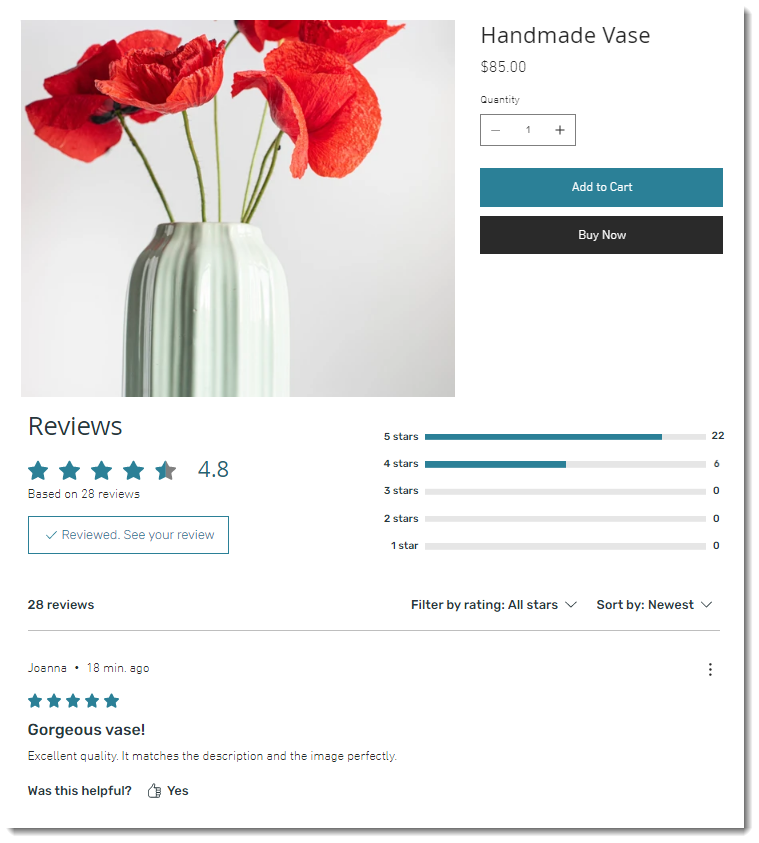
Paso 1 | Agrega la app Wix Reseñas
Para comenzar, ve al App Market en tu editor y agrega la app Wix Reseñas.
Cuando agregas la app, se agregan 4 elementos diferentes a tu sitio.
- Pantalla principal de reseñas: en la página Producto, las reseñas de cada producto se muestran junto con un botón "Dejar una reseña".
- Wix Product Ratings: esta es una estrella que aparece debajo del nombre del producto. Puedes mostrarla u ocultarla (consulta el paso 5 a continuación).
- Página para dejar una reseña: cuando envías por email una solicitud de reseña a un cliente y este hace clic para opinar sobre un producto, completa su reseña en la página para dejar una reseña. Esta página no es visible en tu sitio online.
- Página de agradecimiento: los clientes que completan una reseña en la página para dejar reseñas son redirigidos a la página de agradecimiento. Esta página no es visible en tu sitio online.
Para agregar la app Wix Reseñas:
Editor de Wix
Editor de Wix Studio
- Ve al editor.
- Haz clic en Agregar apps
 a la izquierda del editor.
a la izquierda del editor. - Busca la app Wix Reseñas.
- Haz clic para seleccionarla.
- Haz clic en + Agregar al sitio para agregar la aplicación.
Paso 2 | Personaliza los ajustes
Ahora que has agregado la app Wix Reseñas en el editor, ve al panel de control de tu sitio para personalizar la funcionalidad. Puedes editar el formulario que rellenan los clientes, elegir qué nombre aparece al responder y mucho más.
Consejo:
Las personalizaciones que realices en el panel de control afectarán tanto al formulario que aparece debajo de la página del producto como en la página "Dejar una reseña".
Para personalizar los ajustes de la app Wix Reseñas:
- Ve a la app Reseñas en el panel de control de tu sitio.
- Haz clic en Más acciones en la parte superior derecha y selecciona Ajustes.
- Elige lo que quieres hacer:
Personalizar el formulario de reseña que completan los clientes
Personalizar los ajustes de moderación
Seleccionar un nombre para "Responder como"
Personalizar la votación sobre las reseñas
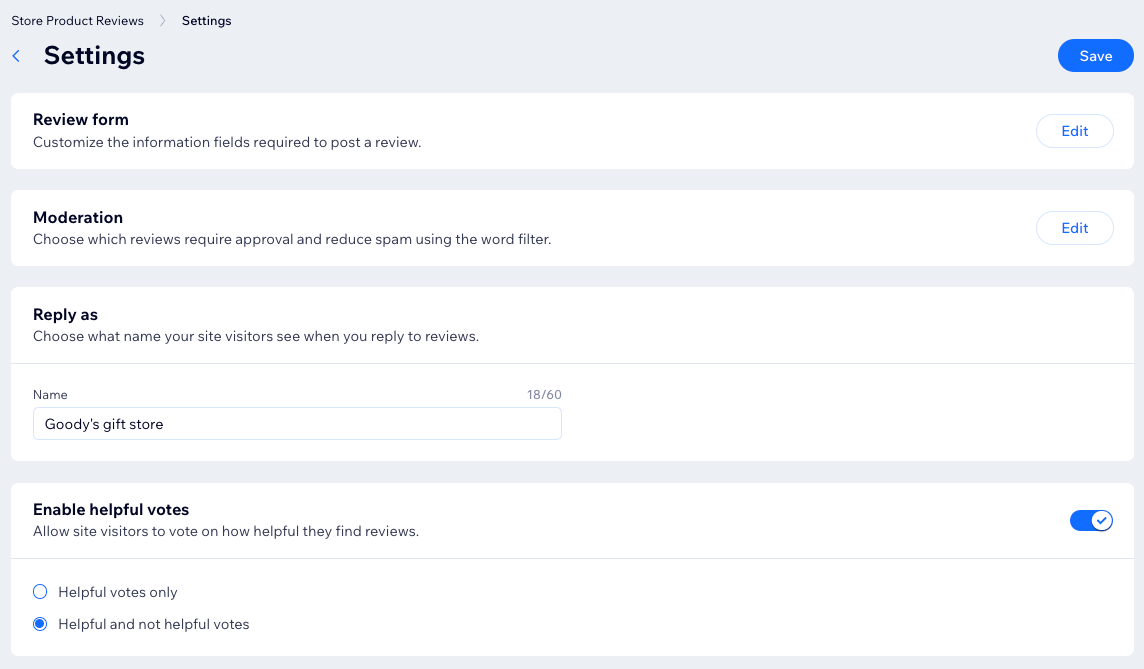
Paso 3 | (Opcional) Personaliza las solicitudes de reseñas
Cuando agregas la app Wix Reseñas, se habilita automáticamente una automatización que envía a los clientes un email para solicitar una reseña. De forma predeterminada, el email se envía a los clientes 14 días después de la compra. El email muestra el nombre del cliente y lo que compró.
Puedes editar cuándo se envía el email, así como el texto y el diseño del email.
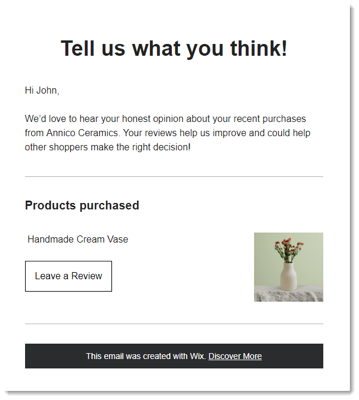
Importante:
Al editar el email, asegúrate de no cambiar nada del texto en negrita (es decir, el contenido personalizado). Dichos textos mostrar, por ejemplo, el nombre de cada cliente y el nombre de tu tienda.


Para personalizar las solicitudes de reseñas:
- Ve a la app Reseñas en el panel de control de tu sitio.
- Haz clic en Solicitudes de reseñas.
- Haz clic en Ajustes de automatizaciones.
- Elige qué hacer a continuación:
- Personaliza el email: haz clic en la acción Enviar un email y luego elige lo que deseas actualizar:
- Personaliza los detalles del remitente.
- Haz clic en Editar en Crear un email para editar el texto o el diseño del email.
- Cambia cuándo se envía el email: haz clic en Retraso y elige un tiempo diferente a la izquierda.
- Personaliza el email: haz clic en la acción Enviar un email y luego elige lo que deseas actualizar:
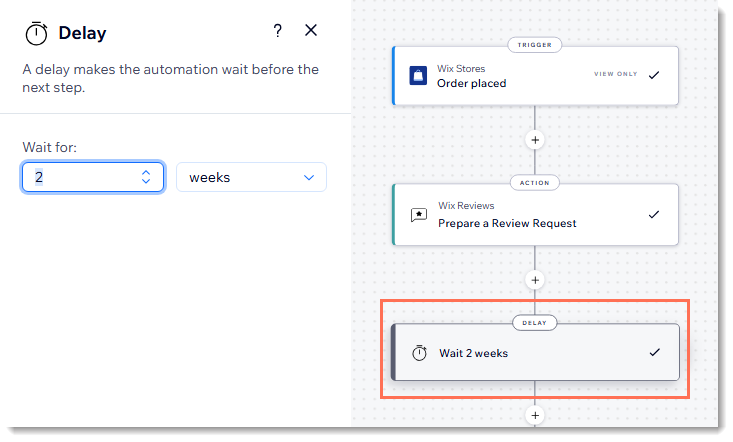
Consejo:
Cuando los clientes hacen clic en el botón "Dejar una reseña" en tu email automatizado, se les dirige a la página "Dejar una reseña" en tu sitio.
Paso 4 | Personaliza la visualización y el diseño
Personaliza el aspecto del formulario que completan los clientes, así como las reseñas en sí, para conseguir el aspecto perfecto.
Para personalizar el aspecto de la app Wix Reseñas:
Editor de Wix
Editor de Wix Studio
- Ve al editor.
- Ve a la página del producto:
- Haz clic en Páginas y menú
 a la izquierda del editor.
a la izquierda del editor. - Haz clic en Páginas de la tienda.
- Haz clic en Página del producto.
- Haz clic en Páginas y menú
- Selecciona el elemento Wix Reseñas.
- Haz clic en Ajustes.
- Elige qué quieres personalizar:
Mostrar
Diseño
Estilo
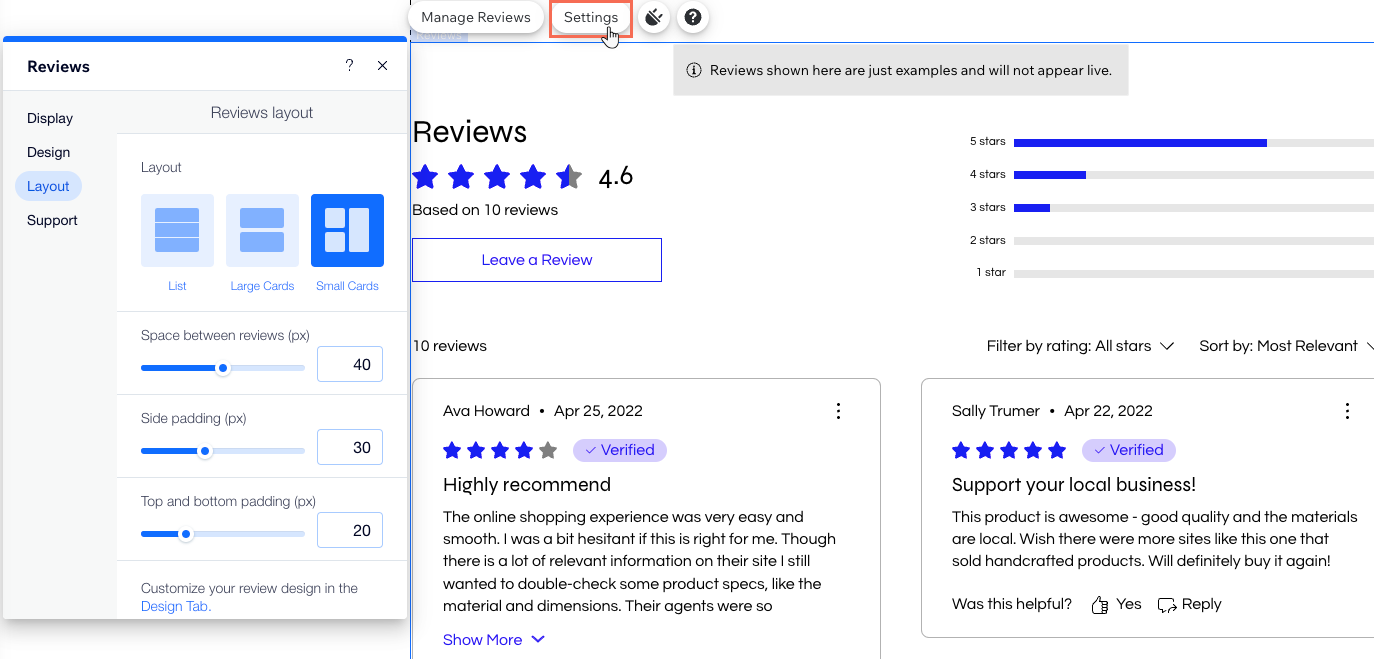
Paso 5 | Personaliza o elimina Wix Product Ratings
Wix Product Ratings funciona en conjunto con la app Wix Reseñas. Muestra un resumen en forma de estrellas de las reseñas debajo de los nombres de los productos en la Página de producto, en las galerías de productos o las de productos relacionados. Puedes personalizar el diseño de la app o eliminarla si no se adapta a tu negocio.
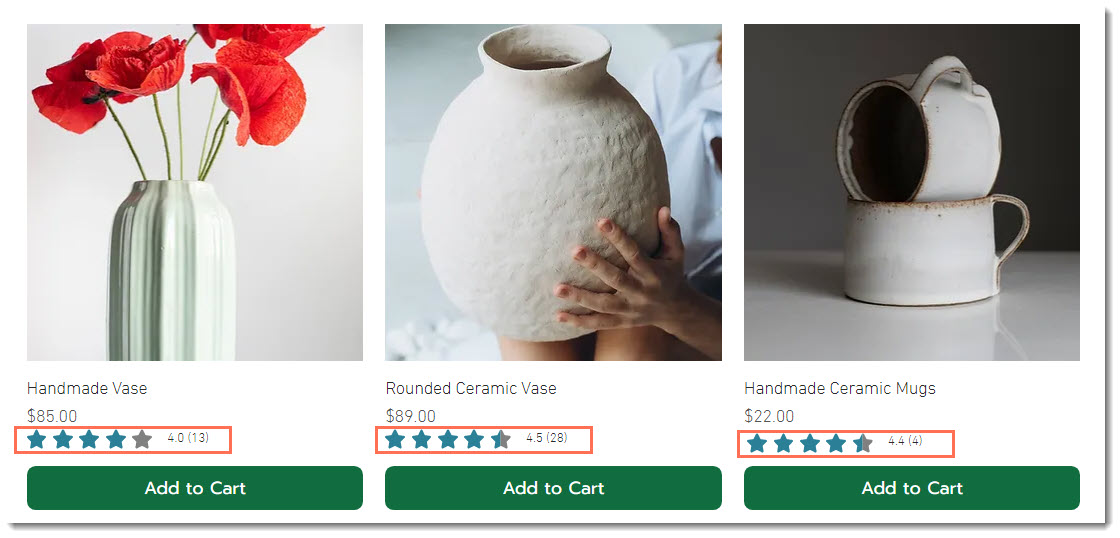
Editor de Wix
Editor de Wix Studio
- Ve al editor.
- Ve a la página del producto:
- Haz clic en Páginas y menú
 a la izquierda del editor.
a la izquierda del editor. - Haz clic en Páginas de la tienda.
- Haz clic en Página de producto.
- Haz clic en Páginas y menú
- Elige lo que quieres hacer:
- Personaliza Wix Product Ratings:
- Haz clic en el elemento de calificaciones en la página.
- Haz clic en Ajustes.

- Personaliza la visualización con las opciones disponibles.
- Elimina Wix Product Ratings:
- Haz clic en el elemento Página del producto en la página.
- Haz clic en el icono Complementos
 .
.

- (En la ventana emergente) Haz clic en el icono Más acciones
 junto a Wix Product Ratings y luego haz clic en Eliminar complemento.
junto a Wix Product Ratings y luego haz clic en Eliminar complemento.
- Personaliza Wix Product Ratings:
Paso 6 | Personaliza las páginas 'Página para dejar una reseña' y 'Página de agradecimiento'
Si envías a tus clientes solicitudes de reseñas (consulta la sección Paso 3), recibirán emails que incluyen el botón "Dejar una reseña". Cuando hacen clic en él, se los dirige a la página para dejar una reseña, donde pueden agregar una calificación inicial, dejar un comentario y más. Después de completar la reseña, aparece una página de agradecimiento. Puedes personalizar estas páginas.
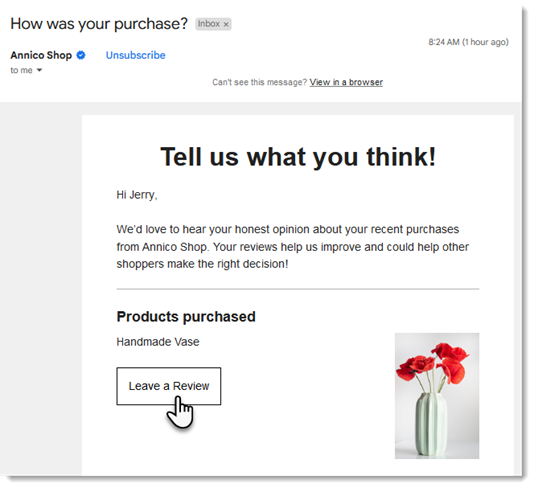
Para personalizar las páginas 'Página para dejar una reseña' y 'Página de agradecimiento':
Editor de Wix
Editor de Wix Studio
- Ve al editor.
- Haz clic en Páginas y menú
 a la izquierda del editor.
a la izquierda del editor. - Haz clic en Wix Reseñas.
- Elige lo que quieres hacer:
- Personaliza la Página para dejar una reseña:
- Selecciona la Página para dejar una reseña.
- Haz clic en el elemento Wix Reseñas en tu página.
- Haz clic en Ajustes.
- Personaliza la página con las opciones disponibles.
Consejo: Al diseñar el formulario de reseñas, puedes adaptar los campos a 3 situaciones diferentes: Predeterminado, Efecto cursor y Error.
- Personaliza la Página de agradecimiento:
- Selecciona la página para dejar reseñas.
- Haz clic en el elemento Página de agradecimiento en la página.
- Haz clic en Ajustes.
- Personaliza la página con las opciones disponibles.
- Personaliza la Página para dejar una reseña:
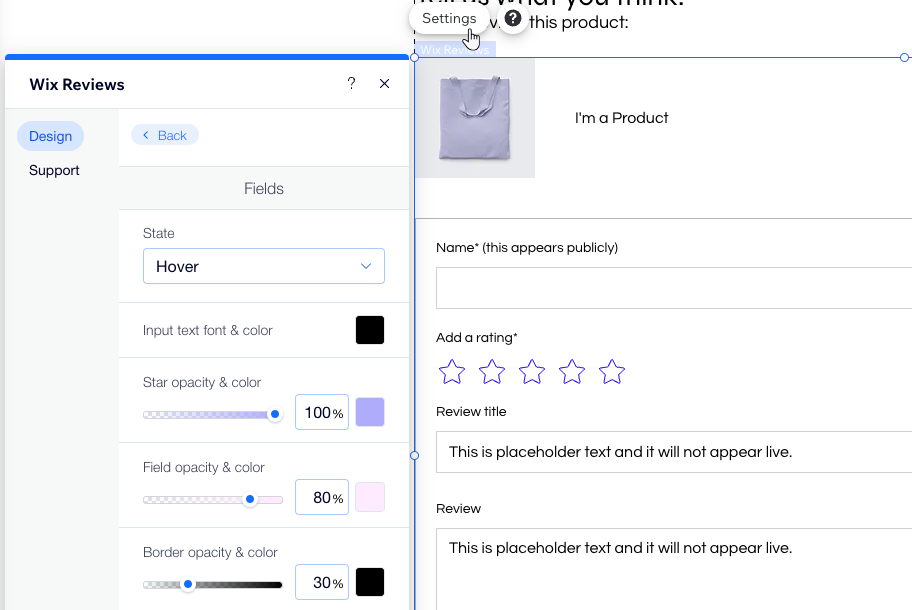
Preguntas frecuentes
Haz clic en una de las siguientes preguntas para obtener más información sobre Wix Reseñas.
¿Cómo se ve el formulario de reseñas en mi sitio online?
¿Puedo importar reseñas de otras plataformas?
¿Cómo puedo evitar que se envíen los emails de "Solicitud de reseña"?
¿Dónde puedo ver los emails de solicitud de reseña que se enviaron?





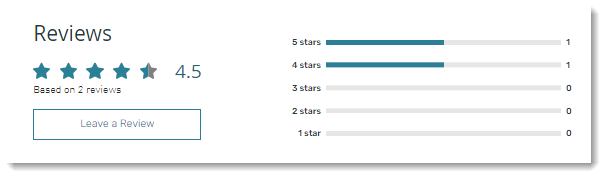





 junto a Enviar una solicitud de reseña a los clientes después de que realicen un pedido.
junto a Enviar una solicitud de reseña a los clientes después de que realicen un pedido.